Добавление операций в ПланФакт.
ДОБАВЛЕНИЕ ПЛАТЕЖА
Чтобы добавить платеж, перейдите в раздел Операции и нажмите кнопку «Создать».
Перед вами откроется форма для ввода данных.
Выберите тип операции:
Поступление — входящий платеж
Выплата — исходящий платеж
Перемещение — внутренний платеж между вашими счетам
Начисление — перенос денег между учетными статьями
ПОСТУПЛЕНИЕ И ВЫПЛАТА
Параметры операций типа Поступление и Выплата одинаковы.
Обязательные поля.
Дата оплаты — дата списания или зачисления денег на счет.
Галочка Подтвердить оплату — установите ее, если деньги фактически пришли или ушли со счета.
Счет и юрлицо — выберите счет, по которому производится платеж
Сумма — сумма платежа в валюте счета.
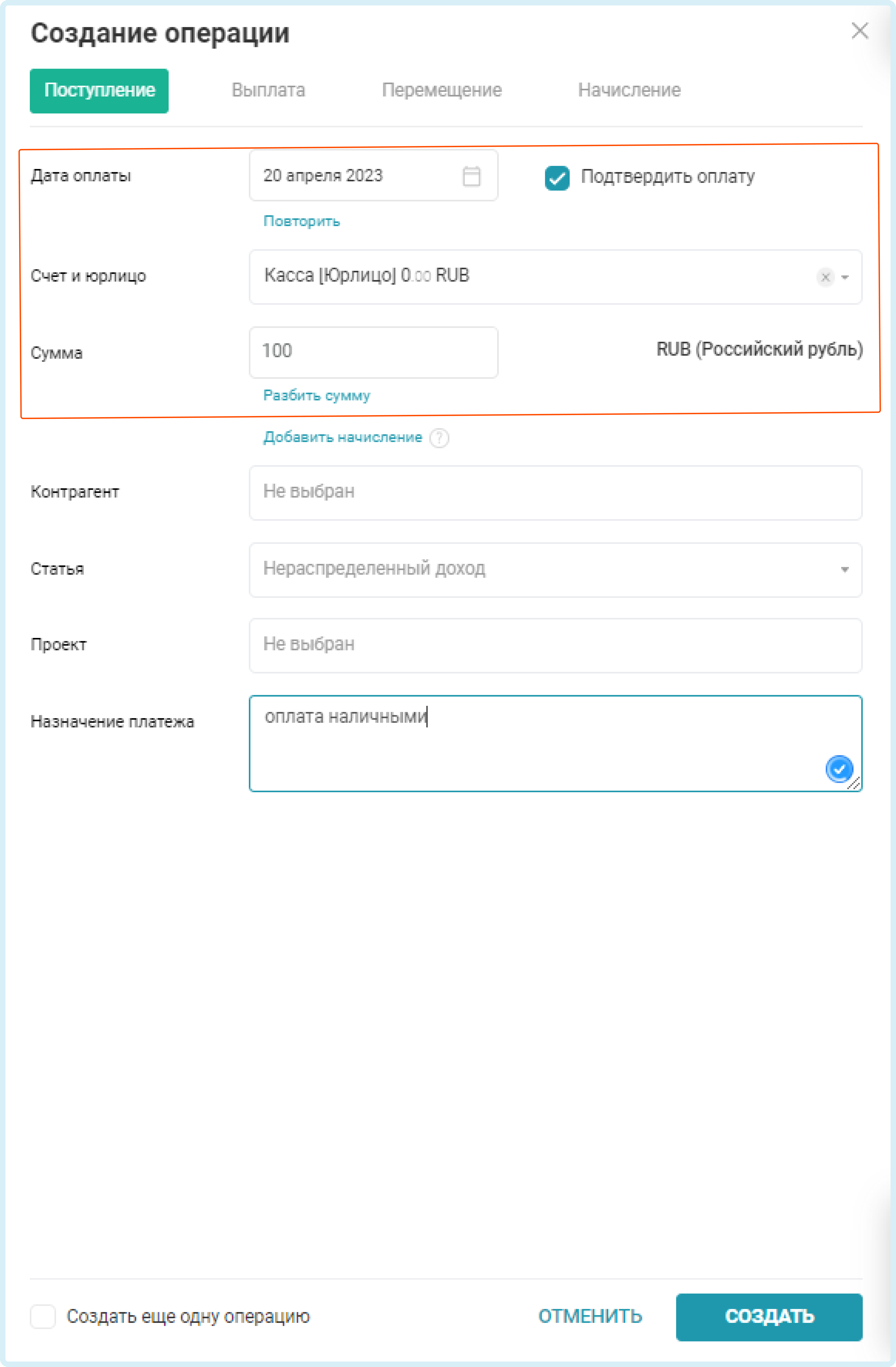
Дополнительные поля
Дата начисления — дата оказания услуг, выполнения работ или отгрузки товаров.
Галочка Подтвердить начисление — установите ее, если оказание услуг, выполнение работ или отгрузка товара уже были выполнены.
Контрагент — сторонние организации или физлица, с которыми вы взаимодействуете (например, ваши клиенты и поставщики).
Статья — укажите, к какой группе относится платеж.
Проект — дополнительный признак для операций, чтобы сравнивать прибыль и рентабельность разных частей бизнеса.
Сделка (Продажи или Закупки) - укажите, к какой сделке относится платеж. При прикреплении операции к сделке поле Дата начисления станет неактивным для редактирования.
Назначение платежа — опишите, для чего совершался платеж.
Файлы и комментарии — прикрепите документы, которые относятся к этой операции и/или прокомментируйте ее, к примеру, что уже было сделано, и что еще нужно выполнить по данному платежу.
ПЕРЕМЕЩЕНИЕ
Заполните 2 блока:
СПИСАНИЕ
Дата оплаты — укажите, когда деньги были списаны.
Счет и юрлицо — укажите, с какого счета списаны средства.
Сумма списания — сумма платежа в валюте счета.
ЗАЧИСЛЕНИЕ
Дата — укажите, когда деньги фактически поступили на второй счет.
Счет и юрлицо — укажите, на какой счет зачислены средства.
Сумма зачисления — только, если у счета зачисления валюта отличается.
Назначение платежа — опишите, для чего совершался платеж.
Файлы и комментарии — прикрепите документы, которые относятся к этой операции и/или прокомментируйте ее, к примеру, что уже было сделано, и что еще нужно выполнить по данному платежу.
НАЧИСЛЕНИЕ
Заполните 2 блока:
СПИСАНИЕ
Дата начисления — укажите, когда средства должны быть перемещены.
Юрлицо — для какого юрлица совершается операция.
Статья списания — с какой статьи перемещать средства.
Сумма — сумма операции в выбранной валюте
ЗАЧИСЛЕНИЕ
Статья зачисления — на какую статью перемещать средства.
Назначение — опишите, для чего совершается операция.
Файлы и комментарии — прикрепите документы, которые относятся к этой операции и/или прокомментируйте ее, к примеру, что уже было сделано, и что еще нужно выполнить по данному платежу.
Отключить обязательность заполнения поля Назначение платежа можно в разделе Настройки —>Общие настройки.
Для повторения операций используйте опцию Повторить.
Если хотите разбить операцию на несколько частей используйте функцию Разбить сумму.
ДАТА НАЧИСЛЕНИЯ
Если у вас есть авансы или отсрочки, то доходы и расходы возникают со смещением по времени относительно даты оплаты.
ПланФакт позволяет вам учитывать их 2-мя способами:
кассовым методом — доходы и расходы учитываются в момент оплаты
методом начисления — доходы и расходы учитываются в момент, когда они возникли или другими словами начислены.

ПРИМЕР — клиент в декабре оплатил ваши услуги за ноябрь. По кассовому методу этот доход учитывается в декабре, поскольку дата оплаты — декабрь.
А по методу начисления — в ноябре, поскольку именно в ноябре вы оказали услуги клиенту. После подписания акта у него перед вами сразу же возник долг (дебиторка), по которому он расплатился в декабре.
ПланФакт использует оба метода. По умолчанию даты начисления в фильтрах и при создании операции скрыты и равны датам оплаты, чтобы изменить это, в нижнем левом углу выберите Настройки. Поставьте соответствующие галочки и нажмите кнопку Сохранить изменения.
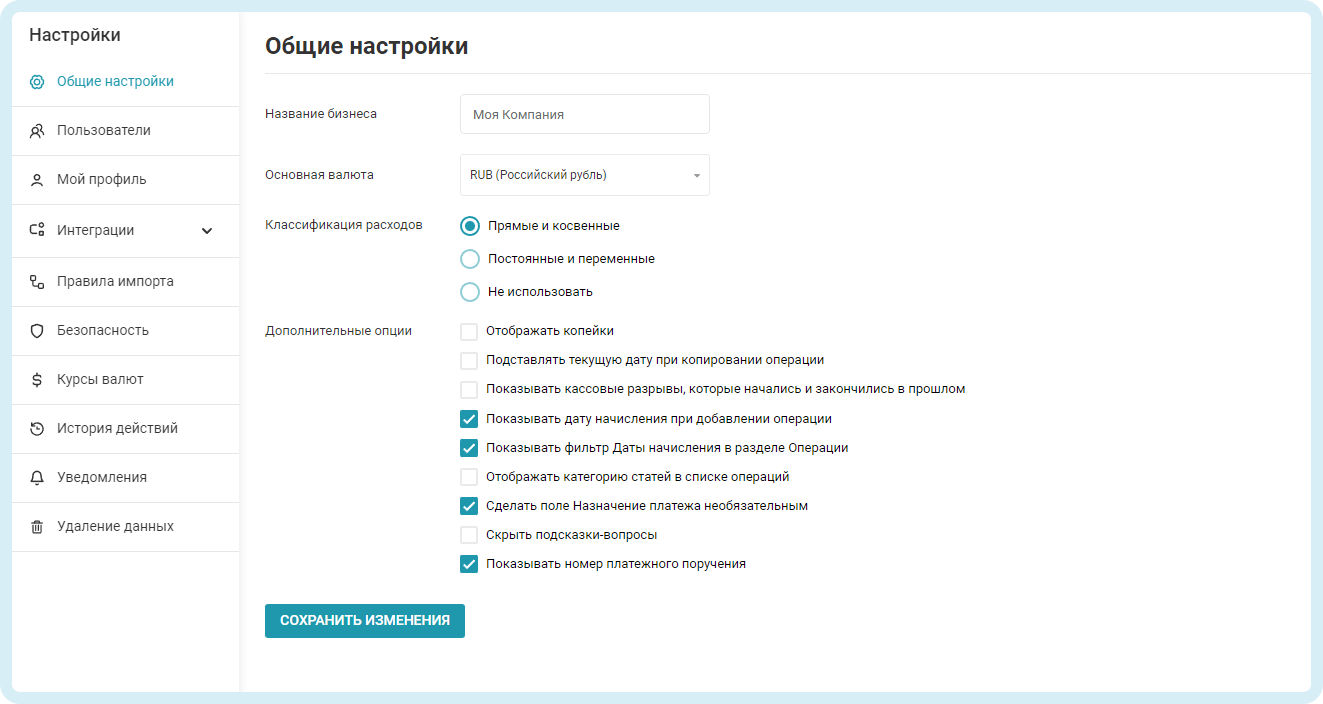
Теперь Вы можете фильтровать раздел Операции по дате начисления, переключаться между Кассовым методом и Методом начисления в Показателях и в Отчетах.
Отчет о Движении денег составляется Кассовым методом, отчет о Прибылях и убытках — Кассовым методом и Методом начисления.
ФАЙЛЫ И КОММЕНТАРИИ
Если необходимо подтвердить операцию каким-либо документом, или прокомментировать ее, то в ПланФакте это можно сделать через окно создания или редактирования операции.
Как добавить комментарий и прикрепить файл?
В окне операции справа от основного появилась область Комментариев.
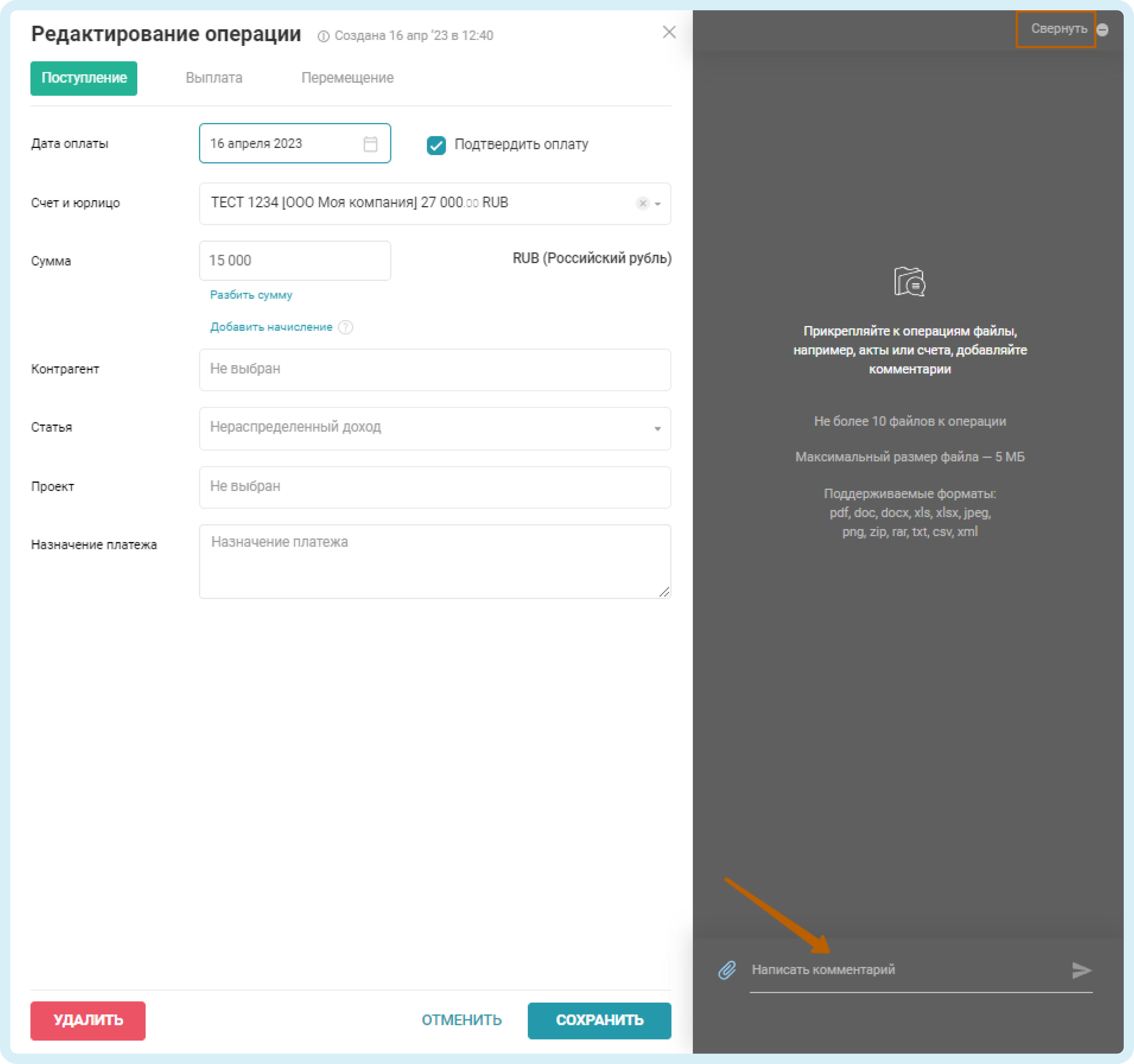
Внизу расположено поле для ввода текста комментария и инструмент Скрепка для добавления файлов.
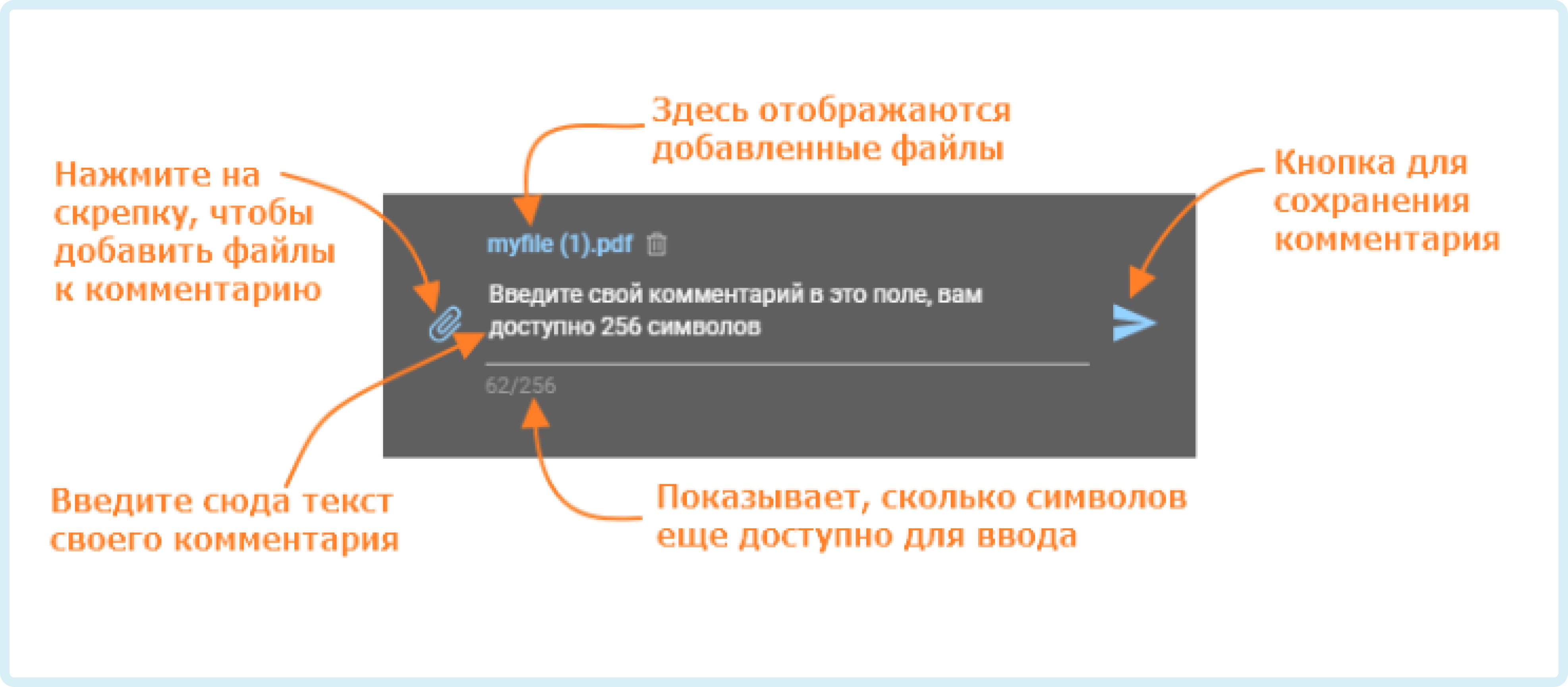
Введите в поле текст заметки, нажмите на Скрепку → откроется форма для выбора файлов.
Укажите нужные файлы и нажмите Открыть → выбранные документы отобразятся над текстом комментария.
Нажмите на Стрелку справа около прикрепленного файла или внесенного комментария для сохранения заметки с файлами.
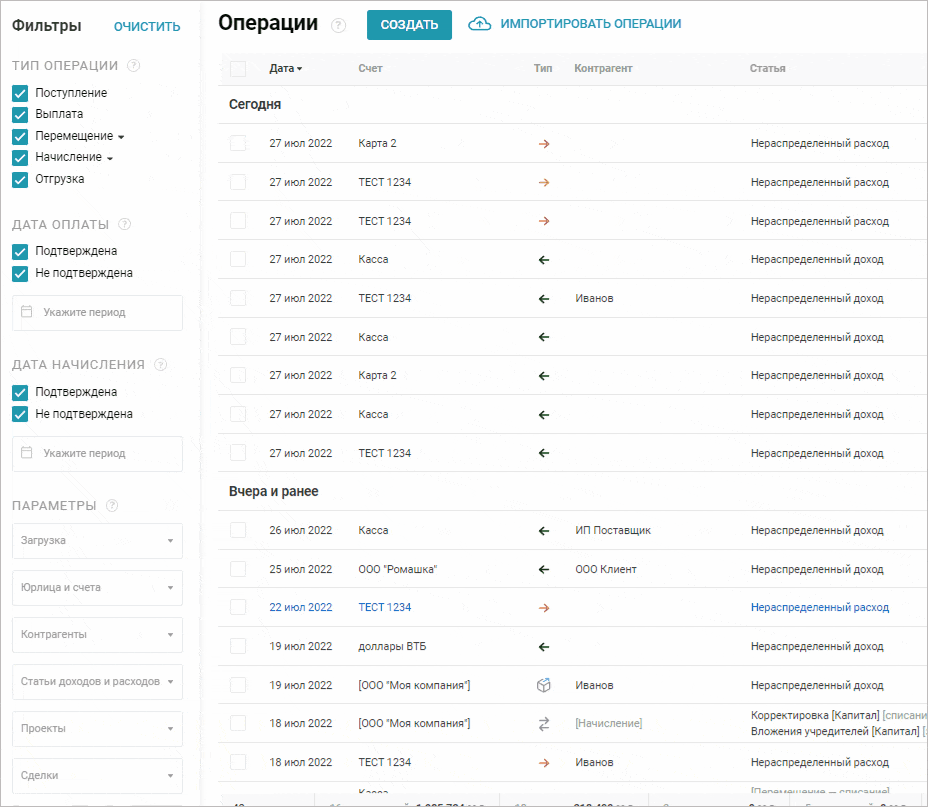
Созданные комментарии и прикрепленные файлы будут отображаться над полем ввода в порядке их добавления.
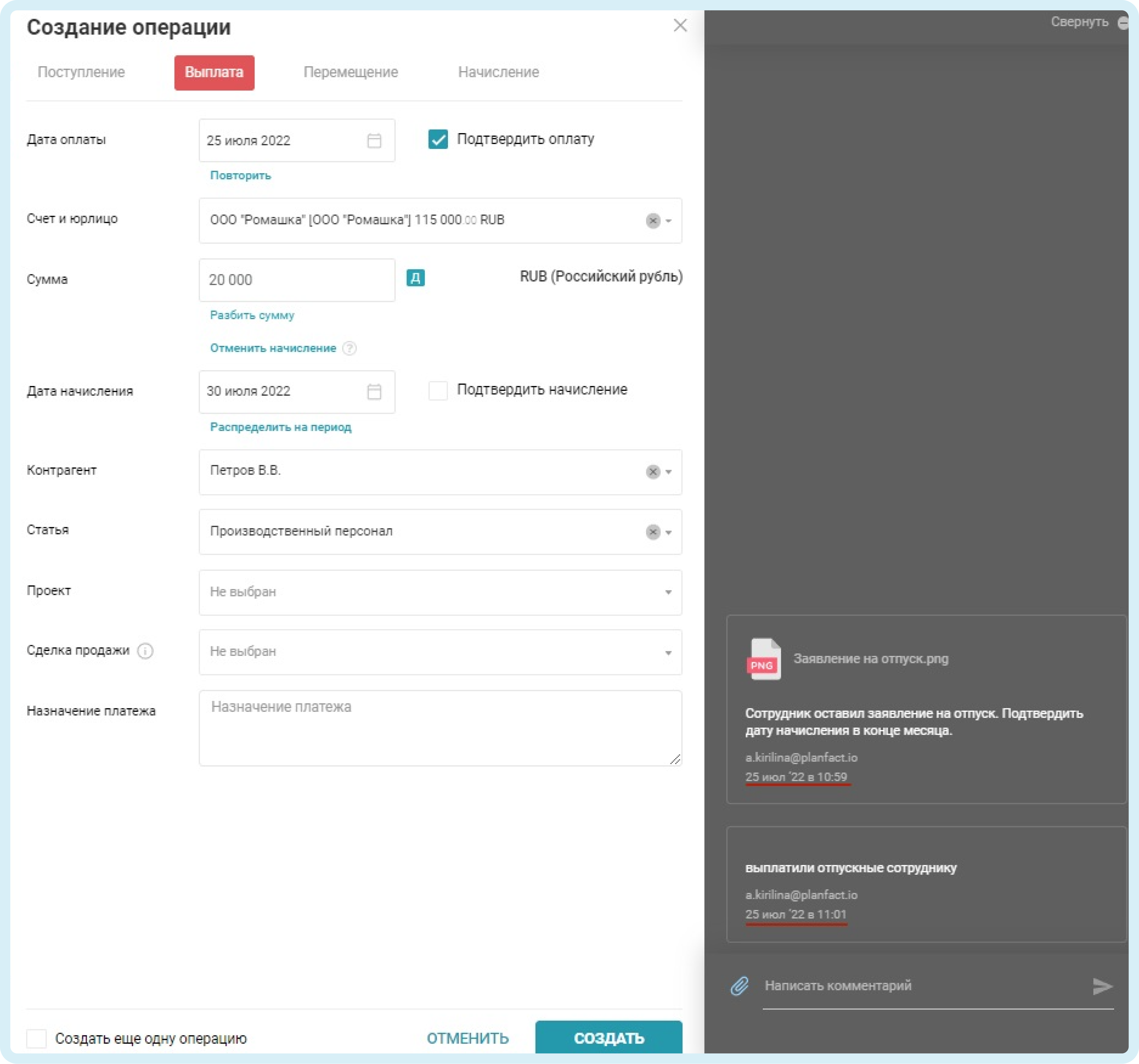
Как узнать, что к операции прикреплен файл?
В списке операций платежи, к которым прикреплены документы отмечены знаком в виде скрепки. Наведите на нее указатель и посмотрите список всех файлов, которые добавлены к операции. Нажмите на нужный документ, чтобы открыть его.
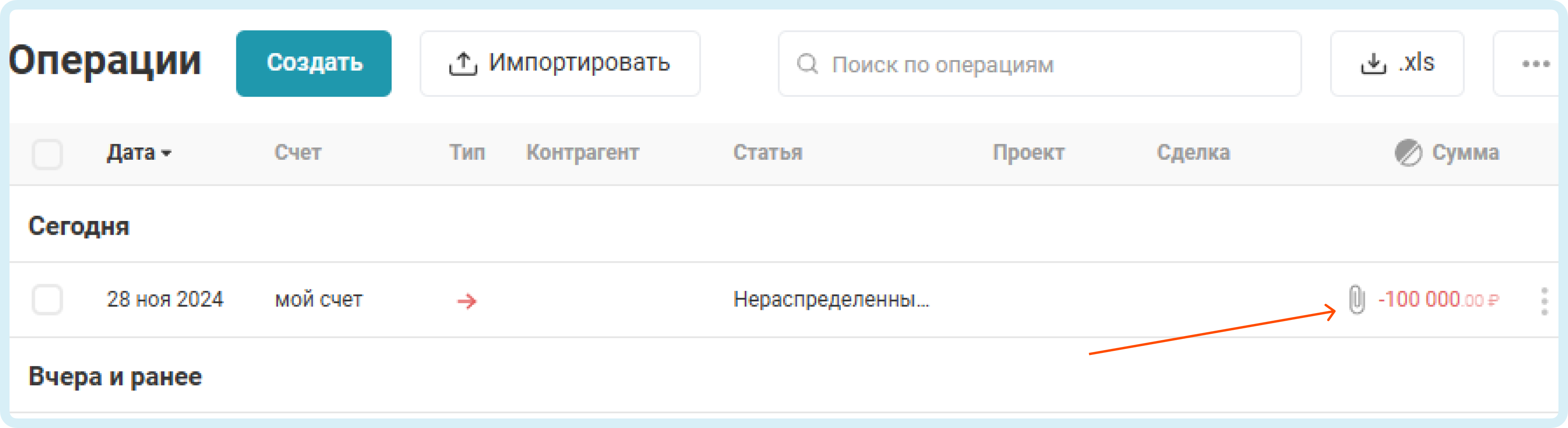
Как изменить комментарий и открепить файл?
Откройте операцию, документы к которой требуется изменить.
В области комментариев найдите ту заметку с файлами, которую хотите исправить.
Наведите на нее указатель, вы увидите инструменты.
Нажмите на кнопку с изображением карандаша, чтобы отредактировать данные или на ведро, чтобы удалить заметку и файлы.
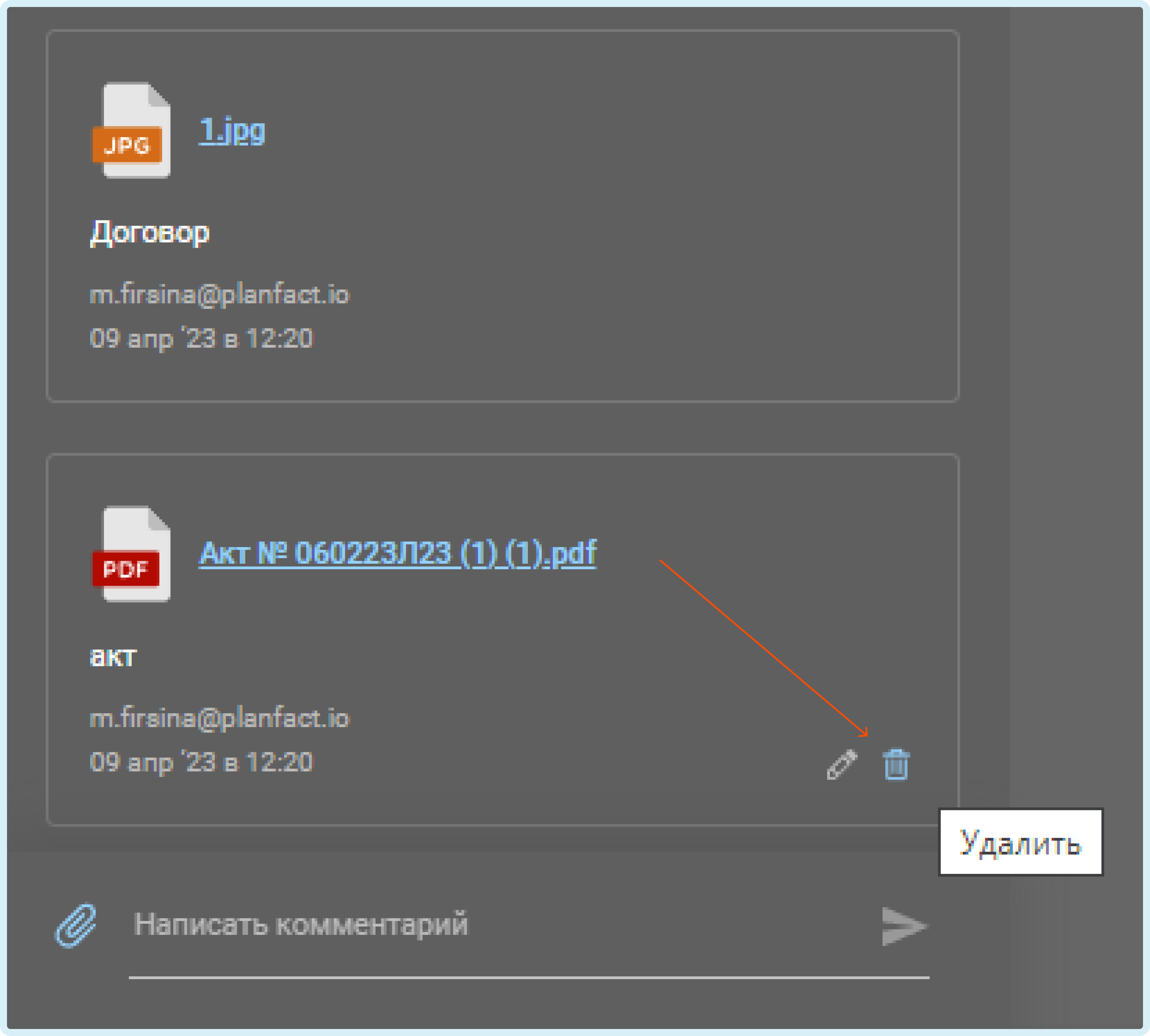
Изменение комментария и файлов
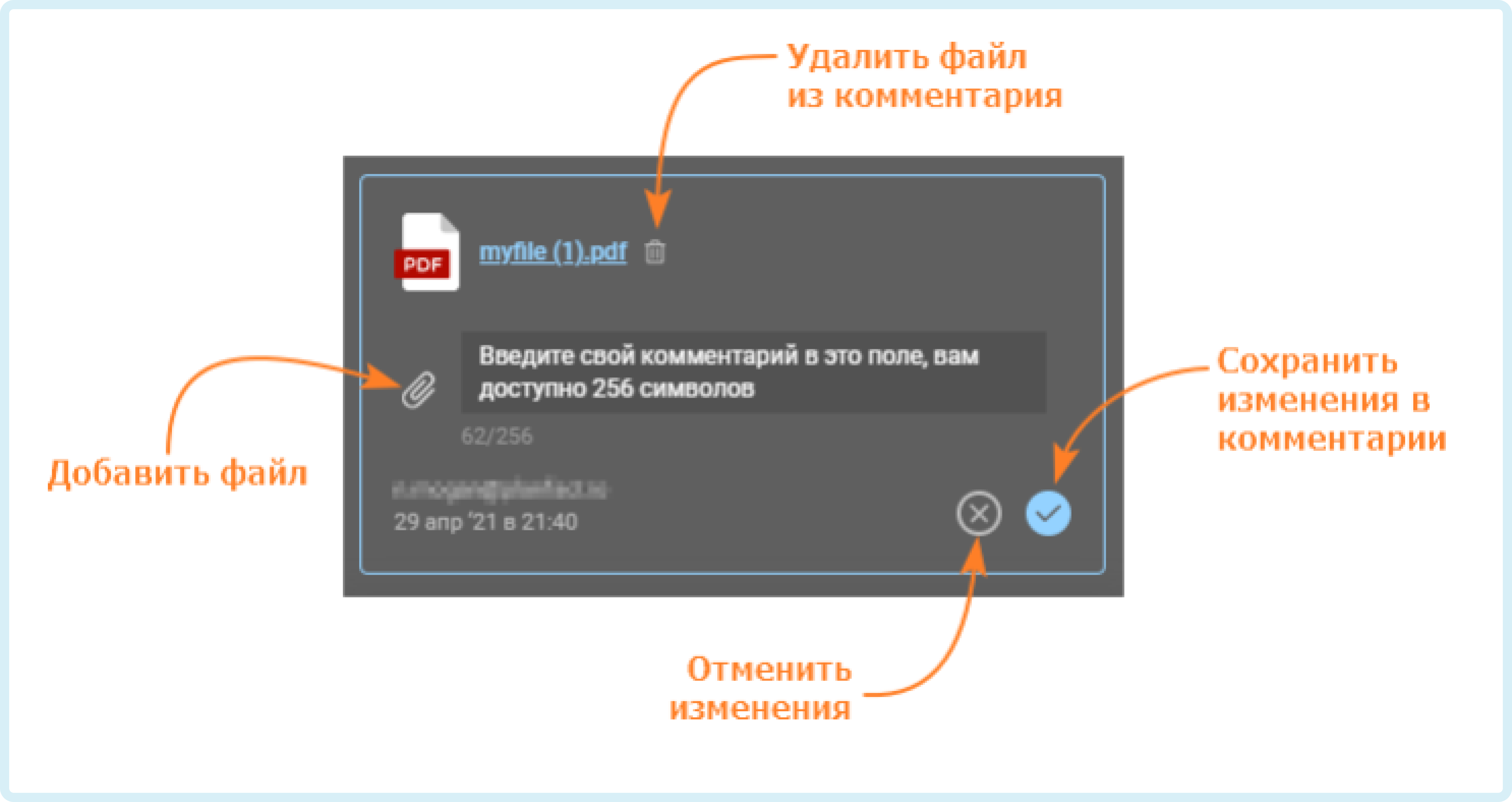

Полезно знать!
Просматривать комментарии и прикрепленные файлы могут все присоединенные пользователи аккаунта ПланФакта.
Изменить или удалить комментарий и файлы к нему сможет только тот, кто его добавил.
Владелец аккаунта может удалить любой комментарий.

СВЯЗАННЫЕ СТАТЬИ
